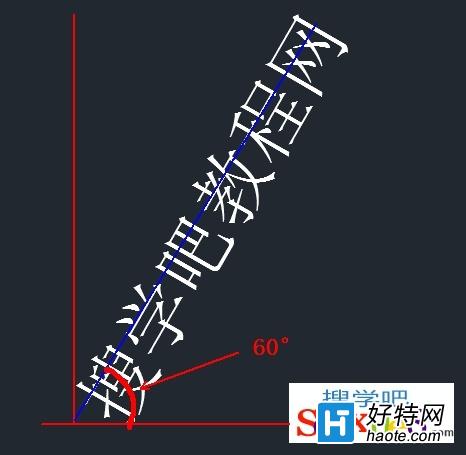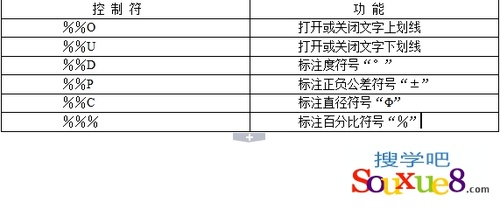
图10
AutoCAD2013的控制符不区分大小写。本教程一般采用大写字母。控制符中,%%O和%%U分别上划线、下划线的开关,即当第一次出现此符号时,表明打开上划线或下划线,即开始画上划或下划线;而当第二次出现对应的符号时,则会关掉上划线或下划线,即停止画上划线或下划线。
AutoCAD2013中文版使用TEXT命令标注单行文字操作步骤:
1.在命令行中输入【TEXT】命令,按空格键执行,AutoCAD2013提示:

图11
(此时在AutoCAD2013绘图窗口中合适位置单击鼠标,确定文字起点位置。)
2.AutoCAD2013命令提示:

图12
(指定文字的高度值,如这里输入100,按空格键)。
3.AutoCAD2013命令提示:

图13
(输入文字的角度值,如使文字平行输入,输入值为0度;这里我们输入角度值为60,按空格键)。
4.然后,从键盘输入“搜学吧教程网”。

图14
5.最后按两次【Enter】键,完成AutoCAD2013对应文字的标注,如图所示: